Hướng dẫn bảo mật cả đời người trong chưa đầy một tiếng đồng hồ
Hacker typing on a laptop “Only the paranoid survive.” — Andy Grove (Nguyên CEO của Intel) “Chỉ có kẻ hoang tưởng mới có thể sống sót” Khi một trong những cái tên quyền lực nhất thế giới bảo ta nên ‘hoang tưởng’, có lẽ chúng ta nên làm theo. ...
 Hacker typing on a laptop
Hacker typing on a laptop“Only the paranoid survive.” — Andy Grove (Nguyên CEO của Intel)
“Chỉ có kẻ hoang tưởng mới có thể sống sót”
Khi một trong những cái tên quyền lực nhất thế giới bảo ta nên ‘hoang tưởng’, có lẽ chúng ta nên làm theo.
Và Grove không phải là con người quyền lực duy nhất khuyên chúng ta phải ‘hoang tưởng’. Thậm chí giám đốc FBI — cùng một sĩ quan gần đây chi đến một triệu đô cho hacker để giải mã iPhone của xạ thủ — cũng đang khuyến khích mọi người che webcams của mình.
Nhưng bạn không phạm pháp. Bạn có gì phải lo chứ? Như khẩu hiệu của chương trình giám sát Anh Quốc nhắc nhở chúng ta, “Nếu bạn không có gì để giấu, bạn chả có gì để sợ.”
Ừ thì, cư dân tôn trọng luật pháp đúng là chả có gì để sợ. Nhưng họ lại có lý do để bảo mật thiết bị, thông tin, và giao tiếp với người thân đấy.
“Nếu ai đó mang cho tôi sáu dòng chữ viết bởi tay người lương thiện nhất, tôi vẫn sẽ có cách treo cổ người đó.” — Cardinal Richelieu in 1641
Trong bài viết này, tôi sẽ hướng dẫn các bạn cách tự bảo vệ mình với mã hóa tân tiến nhất. Chỉ với một lần thao tác duy nhất, các bạn có thể gia tăng một tầng bảo vệ dày đặc cho sự riêng tư của mình.
Common sense security for everyone
Nói rõ hơn một chút, tất cả tài nguyên mà chúng ta dùng ở đây hoàn toàn 100% miễn phí và hợp pháp. Nếu bạn để ý khóa cửa về đêm, thì bạn nên dùng mã hóa.
Hãy chuẩn bị trước nhé.
Trước hết, chúng ta sẽ tìm hiểu một số định nghĩa được dùng trong bài viết. Khi tôi dùng từ “kẻ tấn công”, tôi đang ám chỉ kẻ đang cố gắng truy cập vào dữ liệu của bạn mà không được cho phép, “kẻ” này có thể là hacker, một tập đoàn nào đó, hoặc thậm chí là chính phủ.
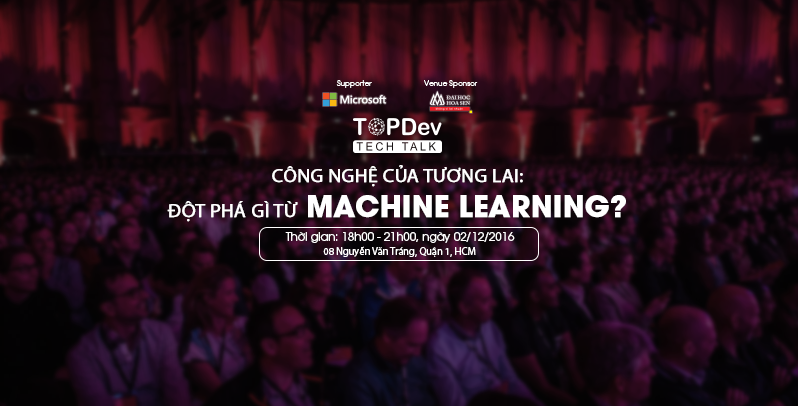 Tham gia ngay sự kiện Machine Learning – Công nghệ của Tương lai!
Tham gia ngay sự kiện Machine Learning – Công nghệ của Tương lai!
Và khi tôi dùng từ “riêng tư” hay “bảo mật”, ý tôi là đúng y như vậy đấy. Sự thật là, miễn có con người nhúng tay vào, không có hệ thống nào là 100% riêng tư hay bảo mật cả.
Miễn là điện thoại, máy tính, và tài khoản của bạn được bảo vệ đúng cách, những nội dung trong đó luôn là một “cục mã hóa” và sẽ không có nhiều người— dù họ có quyền lực thế nào đi nữa— có thể xử lý được.
Tip #1: Dùng bảo mật kép cho hộp thư
Inbox chính là sương sống của cả cuộc đời bạn. Nếu kẻ tấn công chạm vào được đến đây, họ không chỉ đọc được email của bạn, mà còn có thể dùng địa chỉ này để reset lại hầu như tất cả password của tất cả mọi thứ, kể cả tài khoản mạng xã hội và tài khoản ngân hàng.
Kích hoạt xác minh kép với inbox là cách đơn giản nhất để có thể cải thiện mạnh mẽ bảo mật cá nhân của bạn.
Về cơ bản, xác minh kép là lớp bảo mật thứ hai khi đăng nhập, thông thường là qua một tin nhắn với mã đặc biệt mỗi khi bạn đăng nhập tìa khoản.
Xác minh kép sẽ giảm mạnh tỷ lệ bị hack của hộp thư. Nếu bạn đang sử dụng Gmail, bạn nên kích hoạt xác minh kép tại đây.
Tip #2: Mã hóa ổ cứng
https://cdn-images-1.medium.com/max/800/1*FyhrqllctklC17K4_WRUyA.png
Cả Windows và MacOS đều hỗ trợ sẵn mã hóa full-disk. Bạn chỉ cần bật lên là xong.
Tip #3: Dùng password để bảo vệ điện thoại
Nhận diện vân tay là một tính năng rất hay, nhưng như vậy vẫn chưa đủ.
Bản sửa đổi số 5 (tự kết tội) cho phép bạn giữ kín mật khẩu của mình. Nhưng tòa án vẫn có thể buộc bạn unlock điện thoại bằng dấu vân tay.
Hơn nữa, bạn không thể thay đối dấu vân tay khi đã bị kẻ tấn công lấy cắp được.
Mỗi kẻ tấn công thường có khoảng 10 lần thử trước khi điện thoại hoàn toàn khóa bọn họ. Vậy nếu password 4 số của bạn là những số đơn giản sau đây, đổi ngay đi.
| 1234 | 9999 | 1111 |
| 3333 | 0000 | 5555 |
| 1212 | 6666 | 7777 |
| 1122 | 1004 | 1313 |
| 2000 | 8888 | 4444 |
| 4321 | 2222 | 2001 |
| 6969 | 1010 | 3737 |
Pro Tip: Nếu bạn bắt buộc phải có nhận diện vân tay trên thiết bị (chắc là do tiện lợi hơn), và nếu có bao giờ bị bắt, hãy tắt nguồn điện thoại ngay. Khi nhà chức trách mở điện thoại trở lại, họ sẽ không cách nào unlock được nếu không có password của bạn.
Tip #4: Dùng mật khẩu khác nhau cho mỗi dịch vụ.
Password thường lặp đi lặp lại, và vô cùng thiếu an toàn.
Mark Zuckerberg từng dùng password “dadada” cho tài khoản LinkedIn của mình. Đầu năm nay, khi hacker tung ra 117 triệu tổ hợp password email, tài khoản của anh có nằm trong số này. Hacker sau đó đã có thể dùng email và password của anh để truy cập vào tài khoản Twitter và Pinterest.
Ouch. Mark Zuckerberg’s social media accounts have been hacked pic.twitter.com/KvVmXOIg5s
— Ben Hall (@Ben_Hall) June 5, 2016
Nên, bạn đừng dùng một password cho nhiều trang.
Tất nhiên, việc phải nhớ nhiều password cũng chả dễ dàng gì, nên hãy dùng thêm password manager.
Tip #5: Gửi tin nhắn riêng tư bằng Signal
Signal là một dịch vụ tin nhắn nổi tiếng, với số điểm tuyệt đối từ Electronic Frontier Foundation. Bạn có thể làm mọi thứ bạn hay làm thông qua tin nhắn, như gửi tin nhóm và video. Ngoại trừ, mọi thứ đều được mã hóa.
Signal hoàn toàn miễn phí, nguồn mở, và có trên iOS và Android app stores. Tôi chỉ mất 5 phút để set up và bắt đầu nhắn tin an toàn với bạn bè và gia đình.
Step #1: Cài đặt Signal
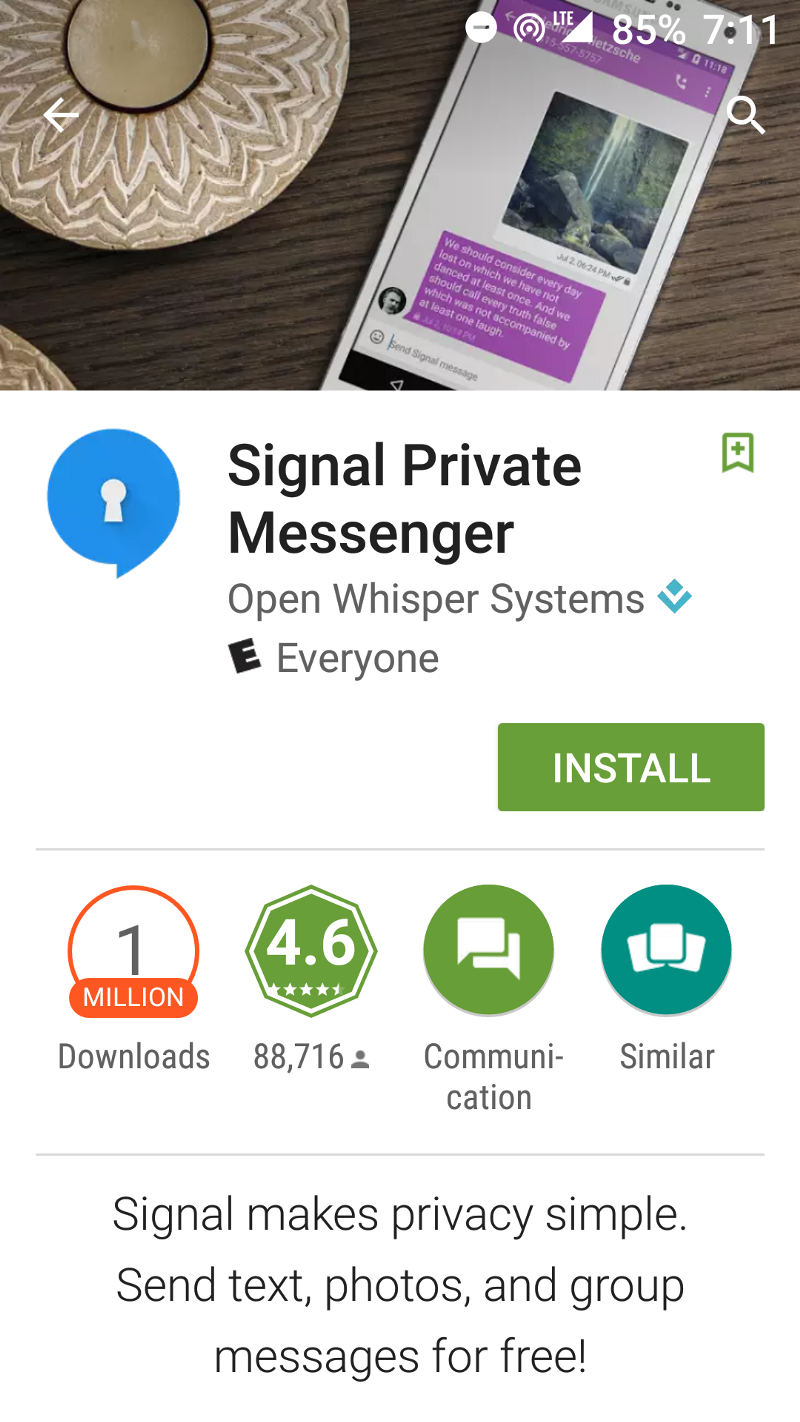
Step #2: Mời bạn bè cài đặt
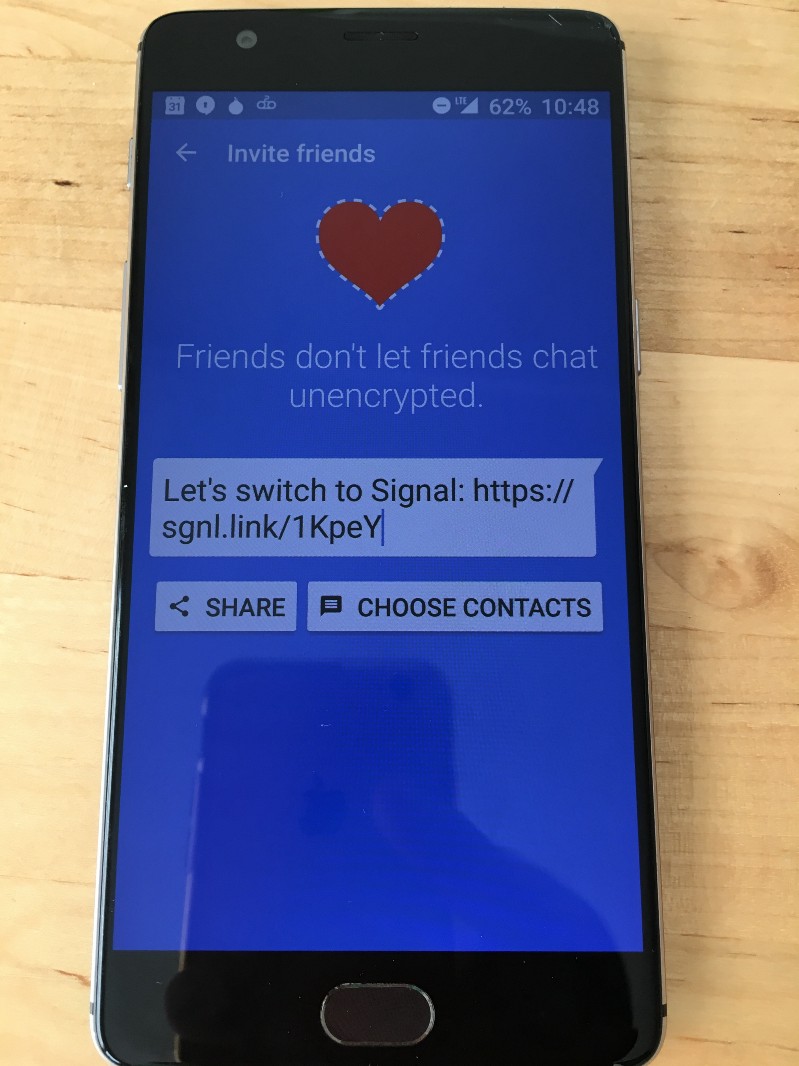
Step #3: Gửi tin nhắn
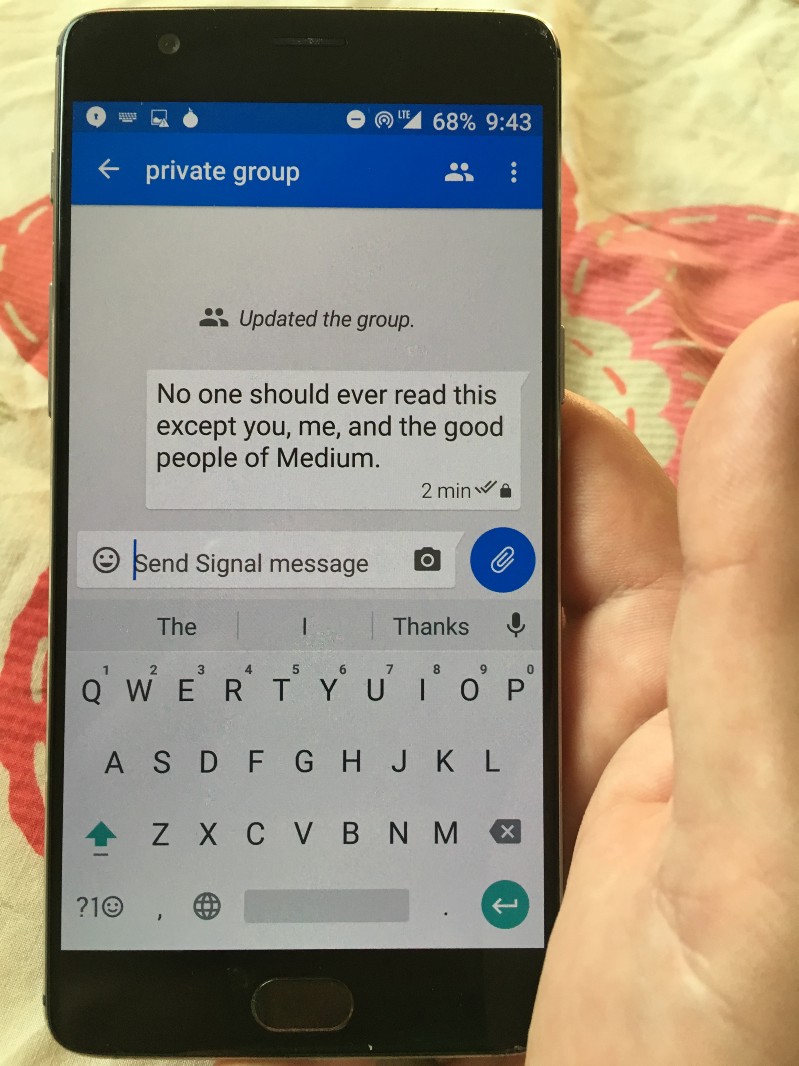
Xin chúc mừng — bạn giờ đã có thể trò chuyện với người thân và bạn bè về đủ thứ trên đời dưới đất, và hầu như không ai có thể bí mật theo dõi những cuộc nói chuyện của bạn được nữa.
Bạn cũng có thể dùng Signal để thực hiện các cuộc gọi bảo mật.
Tip #6: Chế độ ẩn danh của trình duyệt vẫn chưa đủ ẩn danh
Ngay cả khi bạn sử dụng “Chế độ ẩn danh” của Chrome hay “Lướt web riêng tư” của Firefox, những cơ quan sau vẫn có thể theo dõi hoạt động mạng của bạn:
- Nhà cung cấp dịch vụ mang
- System administrators quản lý mạng tại trường, công sở, hoặc bất cứ nơi nào bạn nhú online
- Google, hoặc bất kỳ bên nào sở hữu trình duyệt bạn đang dùng
Tip #7: Lướt web riêng tư với Tor
Tor là viết tắt của “The Onion Router”, ám chỉ nguyên lý sử dụng các lớp (như lớp hành tây) để che đậy hoạt động mạng. Công cụ hoàn toàn miễn phí, nguồn mở, và rất dễ sử dụng.
Step #1: Tải Orbot
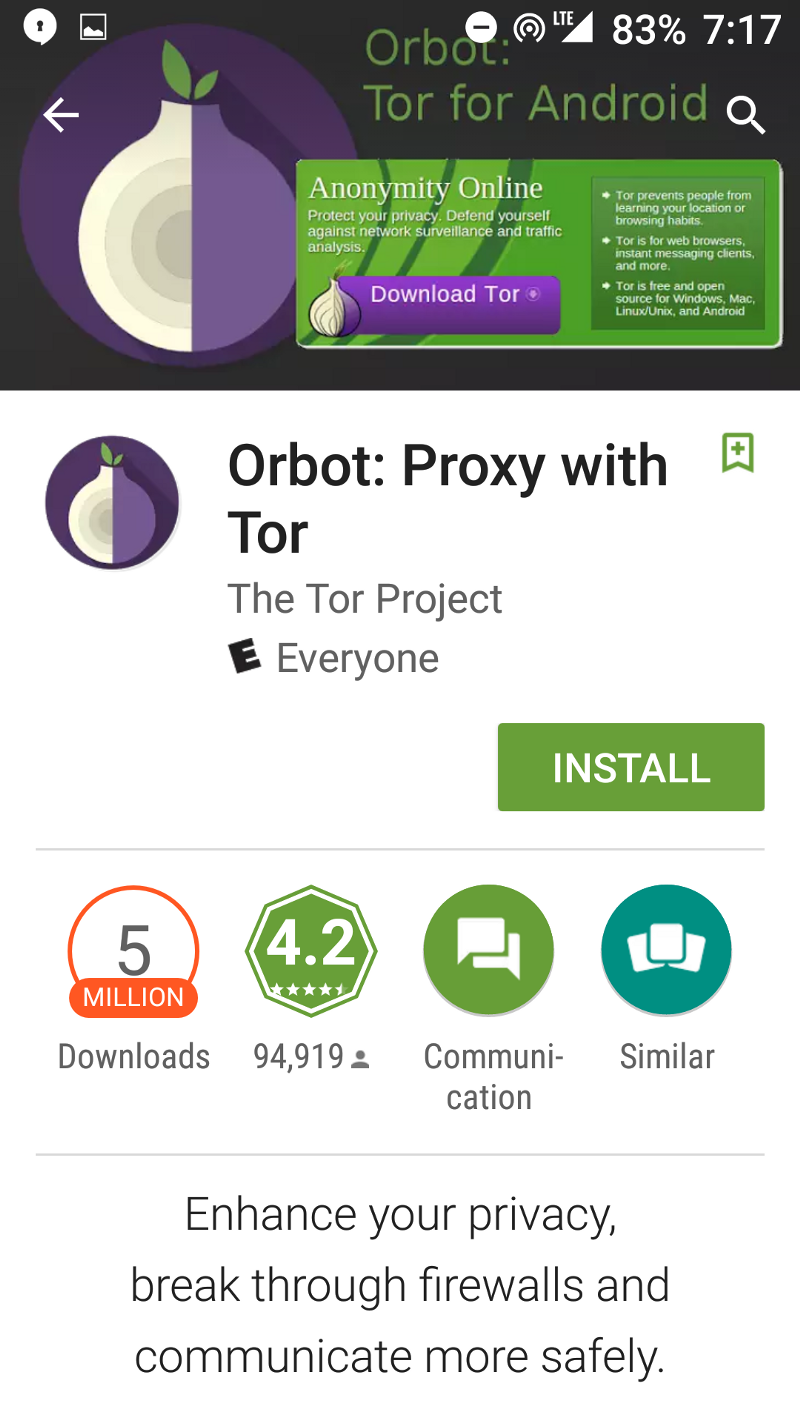
Step #2: Tải trình duyệt Orfox
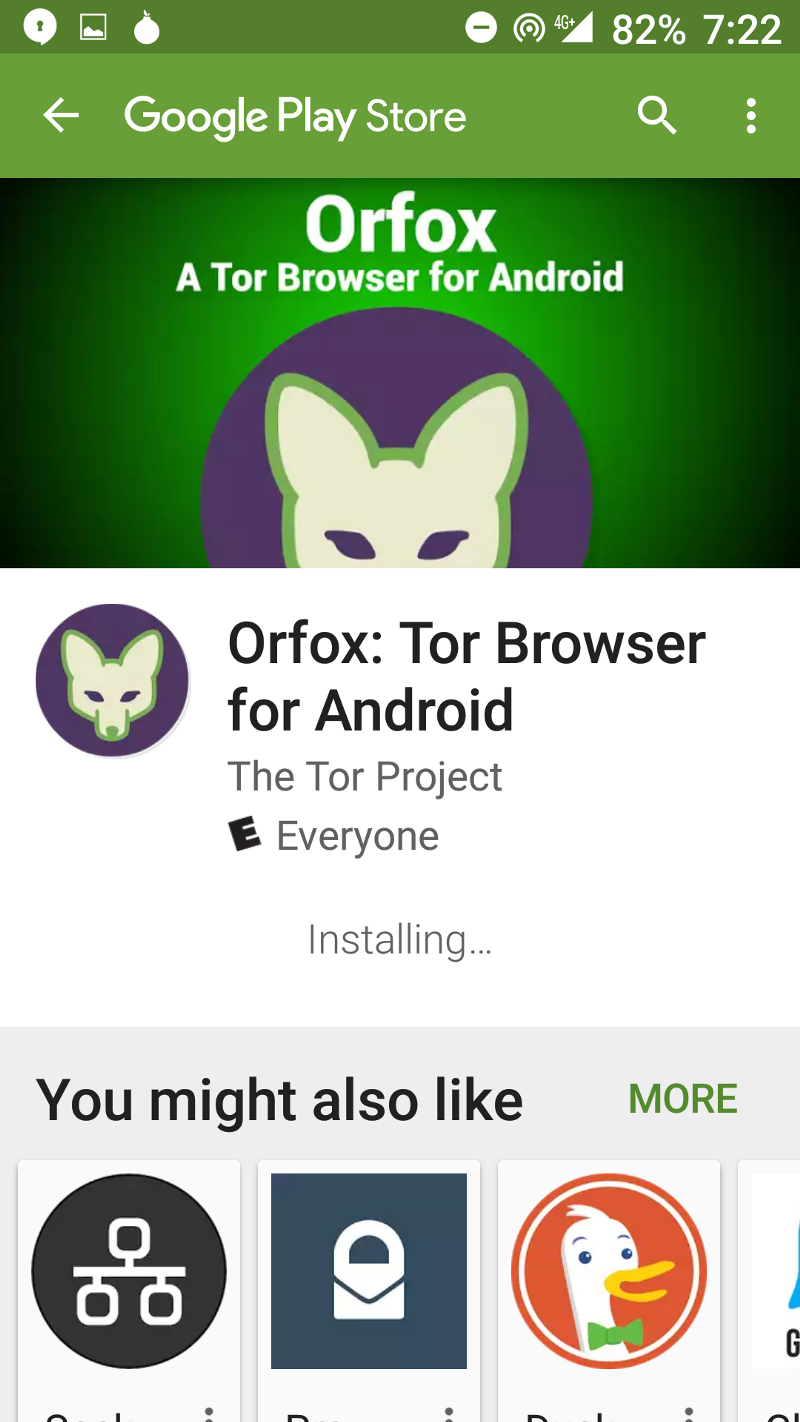
Step #3: Mở Orbot
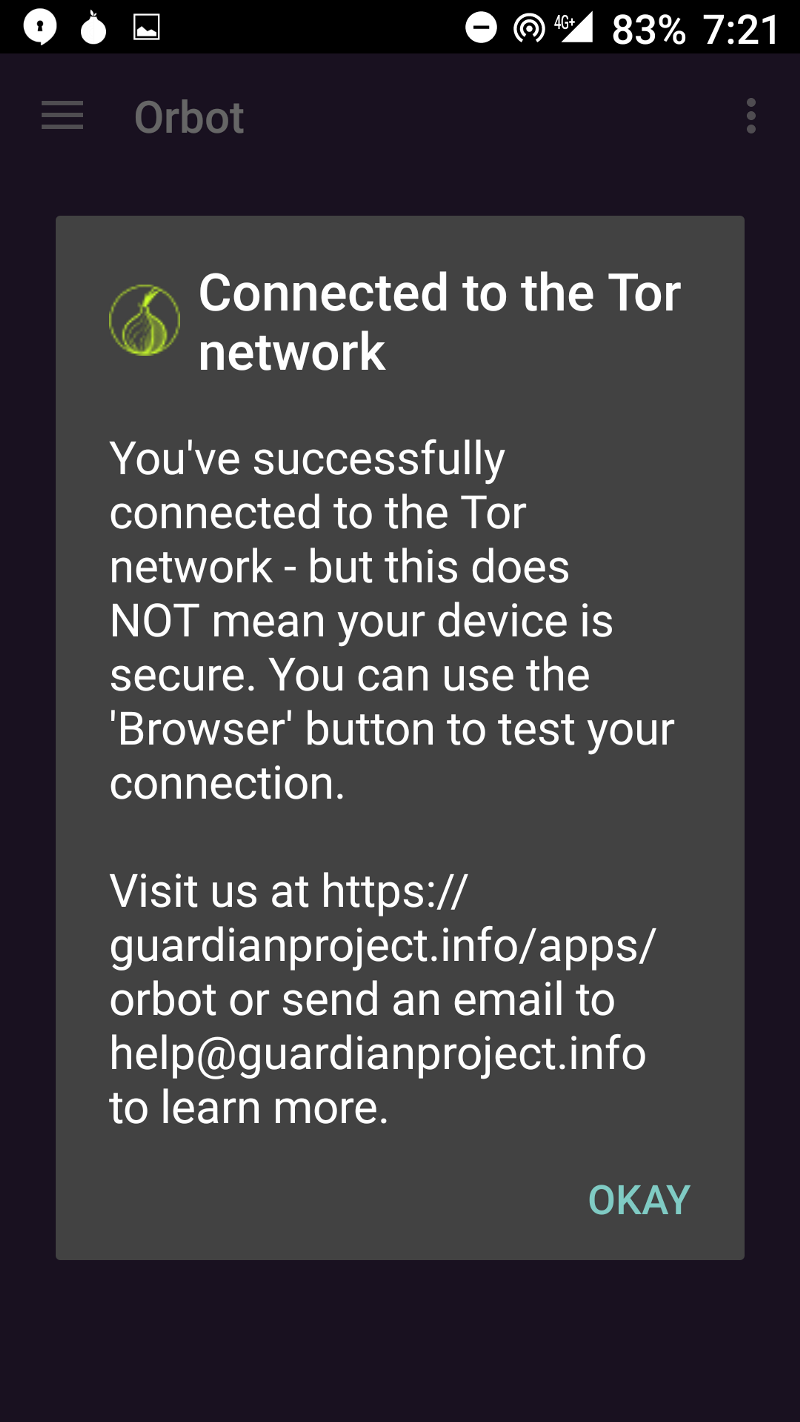
Step #4: Mở Orfox
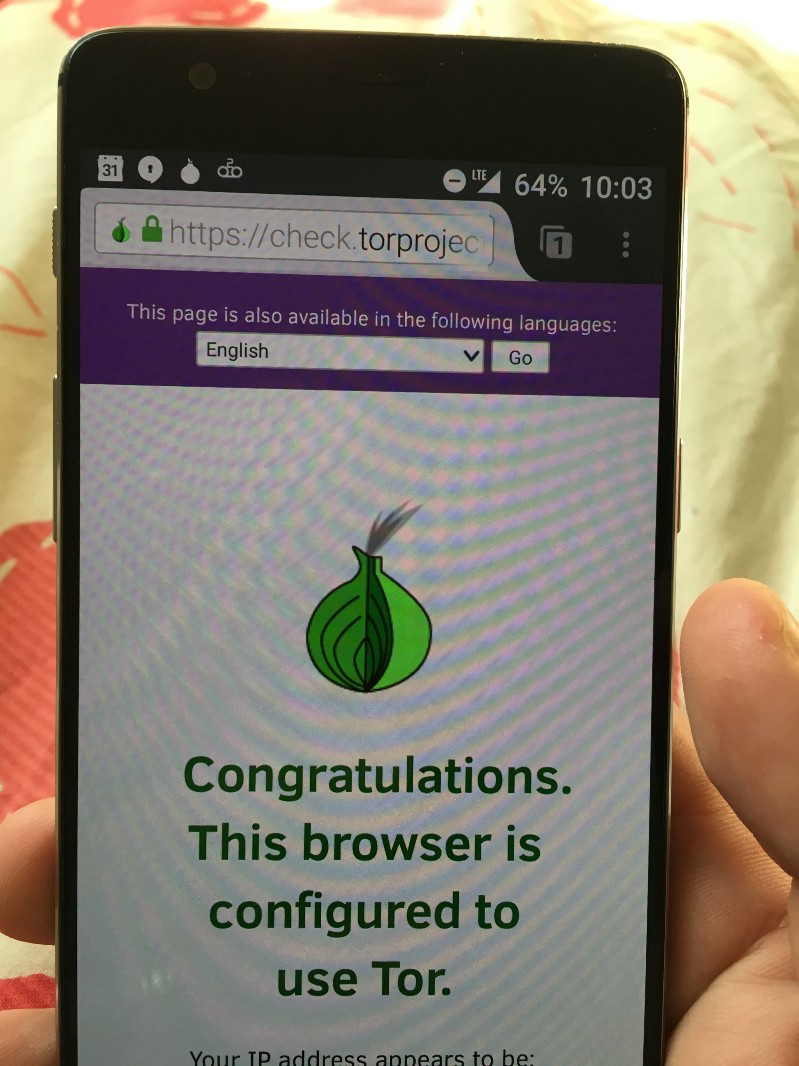
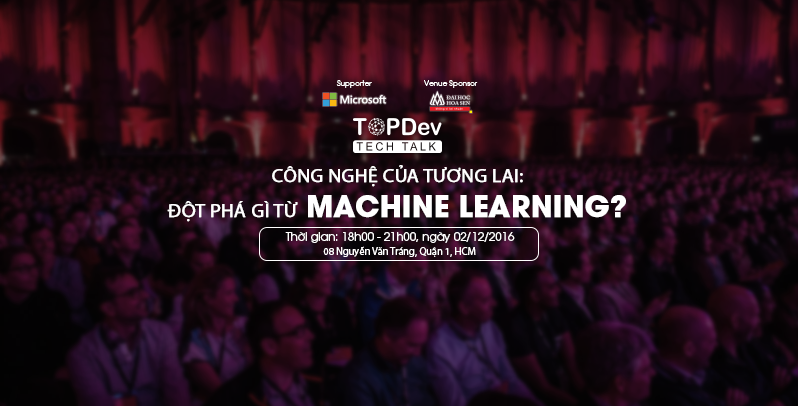 Tham gia ngay sự kiện Machine Learning – Công nghệ của Tương lai!
Tham gia ngay sự kiện Machine Learning – Công nghệ của Tương lai!
Step #5: Xác minh xem thử đã hoạt động hay chưa
Truy cập vào check.torproject.org để xác định mọi thứ đã hoạt động. Xin chúc mừng—bạn giờ đây đã có thể dùng internet thoải mái mà không cần lo ngại có kẻ rình mò.
Tip #8: Tìm kiếm riêng tư
Nếu Tor vẫn chưa đủ tiện cho bạn, bạn ít nhất có thể tìm kiếm riêng tư bằng DuckDuckGo, search engine không ghi lại bất cứ lịch sử tìm kiếm nào bạn thực hiện.
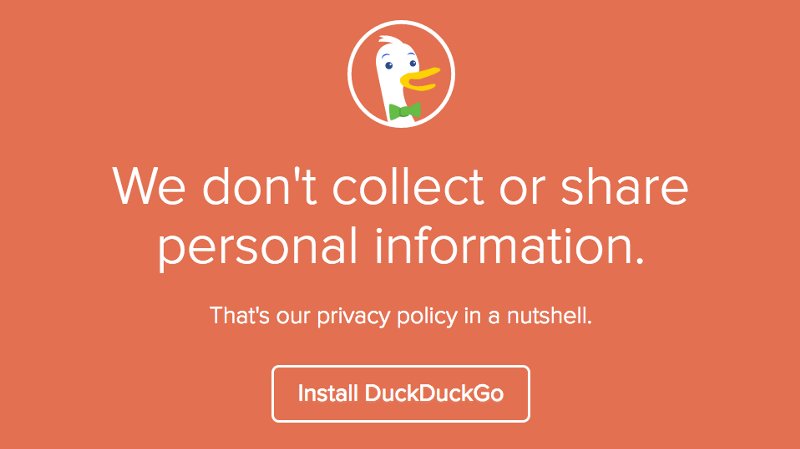
DuckDuckGo không có tổng cả nghìn năm nghiên cứu đổ vào search engine như Google, nhưng lại có lối tắt mã hóa đến các lượt tình kiếm của Google nếu bạn cần chúng. Bạn chỉ việc thêm !google vào phía trước cụng tìm kiếm của mình.
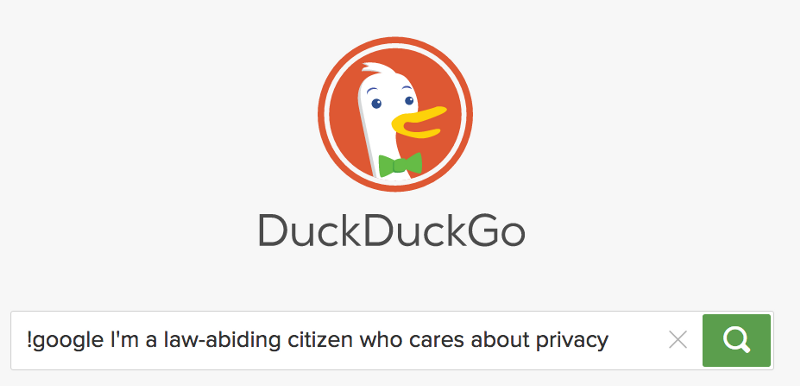
Techtalk via medium
